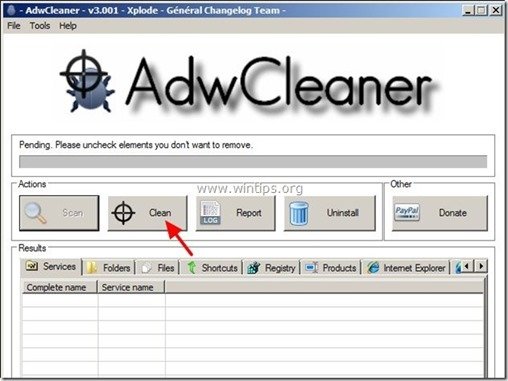Съдържание
" LiveSupport " приложение е "Потенциално нежелана програма (PUP)", предлагана от " Софтуер за PC Utilities Limited "По-конкретно, компанията дава на клиентите си телефонен номер (+1-855-544-6024), за да се обадят на ИТ специалист, който да разреши проблемите с компютрите им (НЕ се обаждайте на този номер, ако не искате да загубите парите си). LiveSupport " приложение популяризира някои други подозрителни програми от " Софтуер за PC Utilities Limited ", като " Оптимизатор на производителността на системата " или " Обновяване на драйвери ”.
" LiveSupport " се инсталира на компютри като пакетна програма в други безплатни софтуерни програми, които са изтеглени от ненадеждни източници. По тази причина трябва да обърнете внимание на опциите за инсталиране, когато инсталирате програма на компютъра си.
За да премахнете " LiveSupport " дразнещо приложение от компютъра, следвайте стъпките по-долу:

Как да премахнете " LiveSupport " изскачащ прозорец от компютъра ви:
Стъпка 1: Прекратяване на "LiveSupport " процес.
За да направите това:
1. Натиснете едновременно бутона " Ctrl + Alt + Del " на клавиатурата.
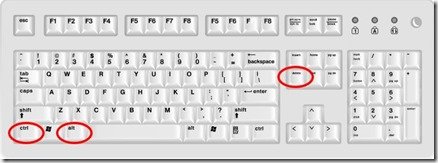
2. Изберете " Стартиране на мениджъра на задачите ”.

3. В " Процеси ", изберете “ LiveSupport.exe "процес и щракнете върху " Край на процеса " бутон.
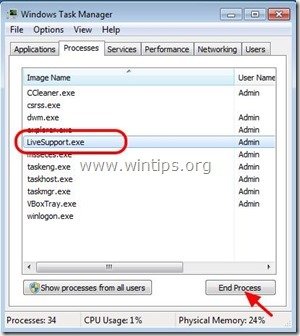
4. Затвори “ Мениджър на задачите " и продължете към следващата стъпка.
Стъпка 2. Деинсталиране на " LiveSupport " от контролния панел.
1. За да направите това, отидете в:
- Windows 8/7/Vista: Старт > Контролен панел . Windows XP: Начало > Настройки > Контролен панел
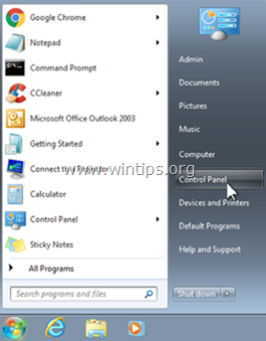
2. Кликнете два пъти, за да отворите
- Добавяне или премахване на програми ако имате Windows XP Програми и функции ако използвате Windows 8, 7 или Vista.
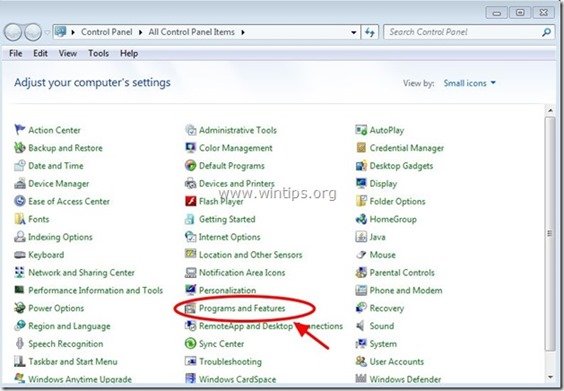
3. В списъка с програми намерете и Премахване (деинсталиране) тези програми:
- LiveSupport Driver Updater OptimizerPro System Performance Optimizer Всяко друго приложение от " Софтуер за PC Utilities Limited ” издател. Всяко друго непознато или нежелано приложение.
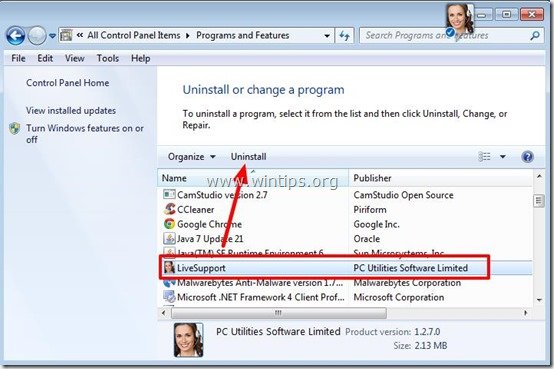
Стъпка 3. Предотвратете стартирането на "LiveSupport" при стартиране на Windows.
1. Изтегляне и стартирайте CCleaner.
2. В "CCleaner" главния прозорец, изберете " Инструменти " в левия прозорец.
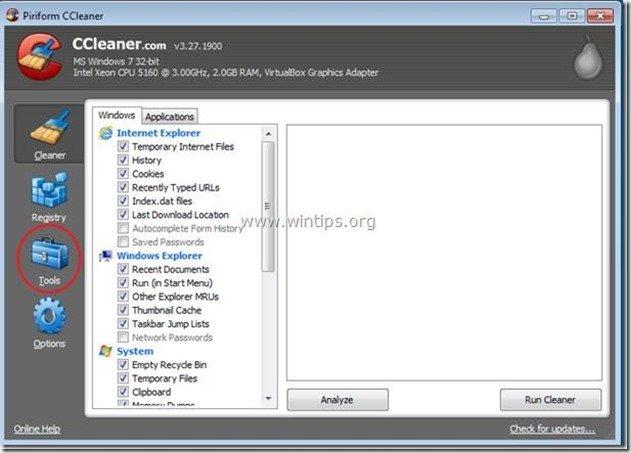
3. В " Инструменти ", изберете " Стартиране ".
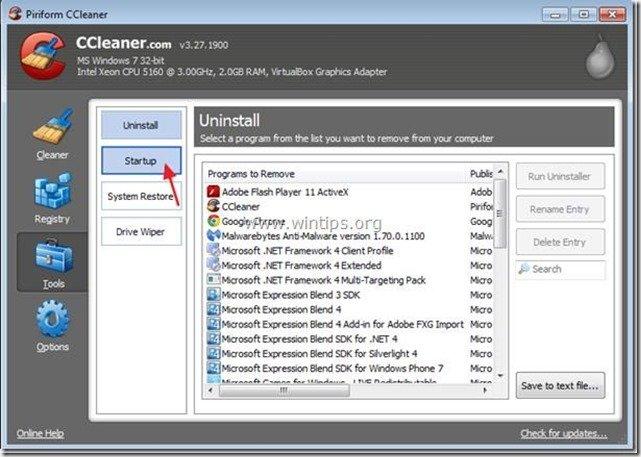
4. Изберете " Windows " и след това изберете и изтриване на следния злонамерен запис, ако съществува:
- LiveSupport
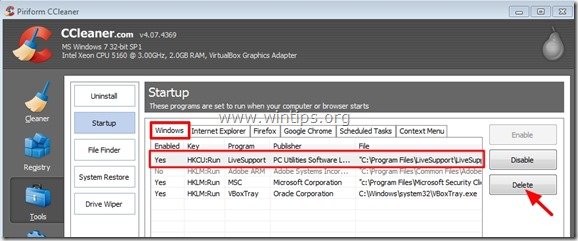
5. Затвори “ CCleaner " и продължете към следващата стъпка.
Стъпка 4: Почистете останалите записи в регистъра с помощта на "AdwCleaner".
1. Изтеглете и запазете програмата "AdwCleaner" на работния плот.
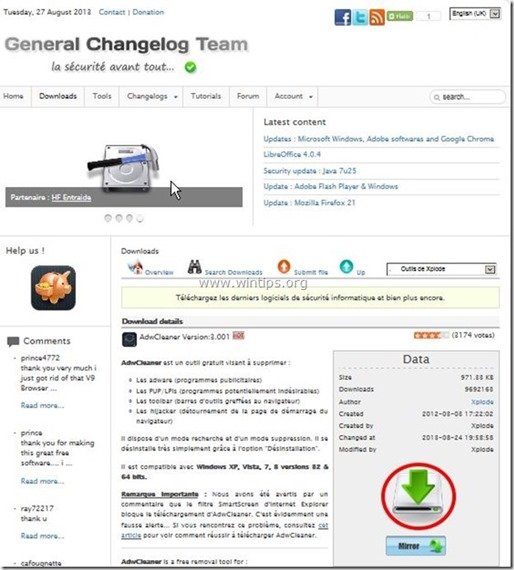
2. Затворете всички отворени програми и Двойно кликване да отворите "AdwCleaner" от работния плот.
3. Преса " Сканиране ”.

4. Когато сканирането приключи, натиснете "Clean ", за да премахнете всички нежелани злонамерени записи.
4. Преса " OK " в " AdwCleaner - Информация" и натиснете " OK " отново да рестартирате компютъра си .
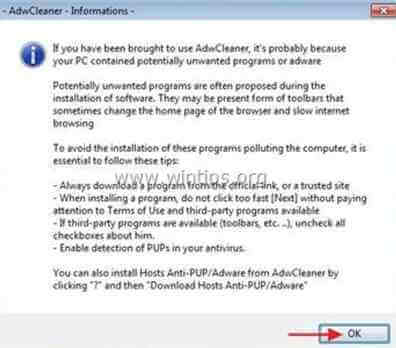
5. Когато компютърът ви се рестартира, затворете " Информация за AdwCleaner" (readme) и продължете към следващата стъпка.
Стъпка 5. Почистване компютърът ви да не остане злонамерени заплахи.
Изтегляне и инсталиране на една от най-надеждните БЕЗПЛАТНИ програми за борба със злонамерен софтуер днес, за да почистите компютъра си от останалите злонамерени заплахи. Ако искате да сте постоянно защитени от заплахи от злонамерен софтуер, съществуващи и бъдещи, ви препоръчваме да инсталирате Malwarebytes Anti-Malware PRO:
Защита от MalwarebytesTM
Премахва шпионски, рекламен и злонамерен софтуер.
Започнете безплатното си изтегляне сега!
*Ако не знаете как да инсталирате и използвате " MalwareBytes Anti-Malware ", прочетете тези инструкции.
Съвети: За да сте сигурни, че компютърът ви е чист и безопасен, извършете пълно сканиране на Malwarebytes' Anti-Malware в "Безопасен режим" на Windows .*
*За да влезете в безопасен режим на Windows, натиснете бутона " F8 ", докато компютърът ви се зарежда, преди да се появи логото на Windows. Когато клавишът " Меню за разширени опции на Windows " се появява на екрана, използвайте клавишите със стрелки на клавиатурата, за да преминете към Безопасен режим и след това натиснете "ENTER “.
Стъпка 6. Почистете нежеланите файлове и записи.
Използвайте " CCleaner " програма и преминете към чист вашата система от временни интернет файлове и невалидни записи в регистъра.*
* Ако не знаете как да инсталирате и използвате "CCleaner", прочетете тези инструкции .

Анди Дейвис
Блог на системен администратор за Windows